윈도우7 BitLocker usb 암호걸기 방법
윈도우7에서 BitLocker로
USB메모리 암호걸기를 하면
USB메모리에 저장된 데이터를
좀 더 안전하게 보호할 수 있습니다.
윈도우7 BitLocker usb 암호걸기 방법은
컴퓨터 USB포트에 USB메모리를 꼽아 줍니다
이동식 디스크에 usb 메모리가 표시됩니다
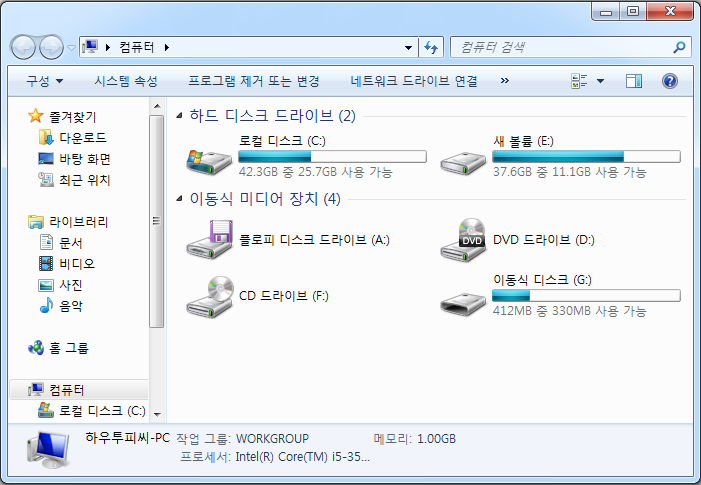
'이동식 디스크'를 마우스 오른쪽 버튼으로 누른 후 누르고
빠른메뉴에서 'BitLocker 켜기'를 클릭합니다
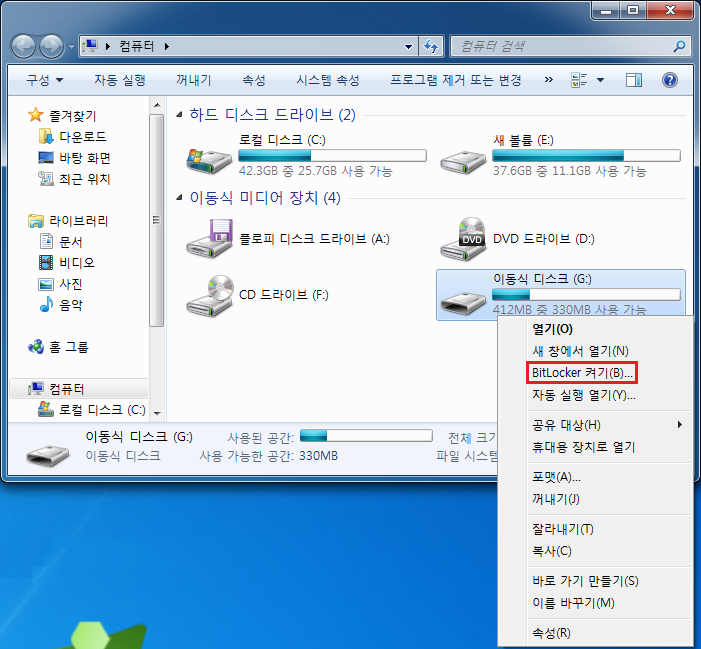
'BitLocker 드라이브 암호화'
대화상자가 나타나면 잠시 대기합니다.
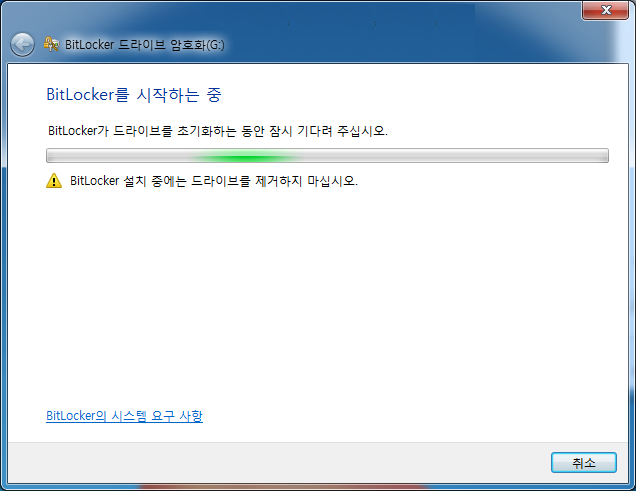
'이 드라이브를 잠금 해제할 방법 선택'에서
'암호를 사용하여 드라이브 잠금해제'에
체크 표시를 한 후 '암호'를 입력하고
'다음' 버튼을클릭합니다.
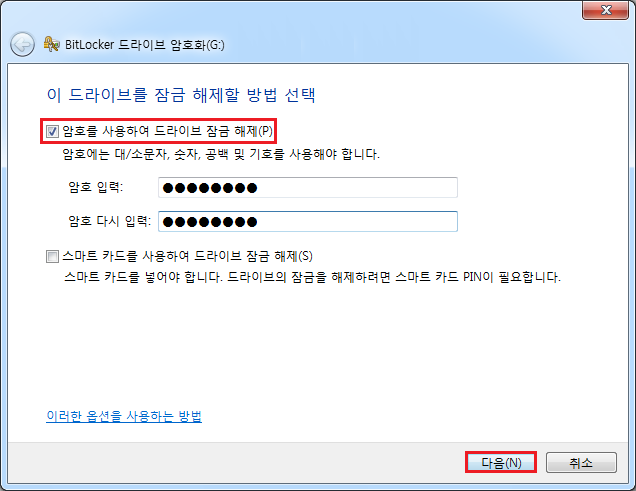
'복구 키 저장 방법' 대화상자에서
'파일에 복구 키 저장'을 클릭합니다
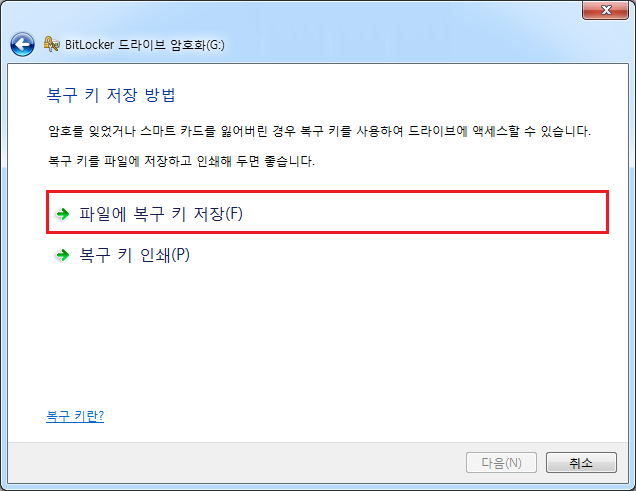
'저장' 버튼을 눌러 BitLocker 복구 키를 저장합니다
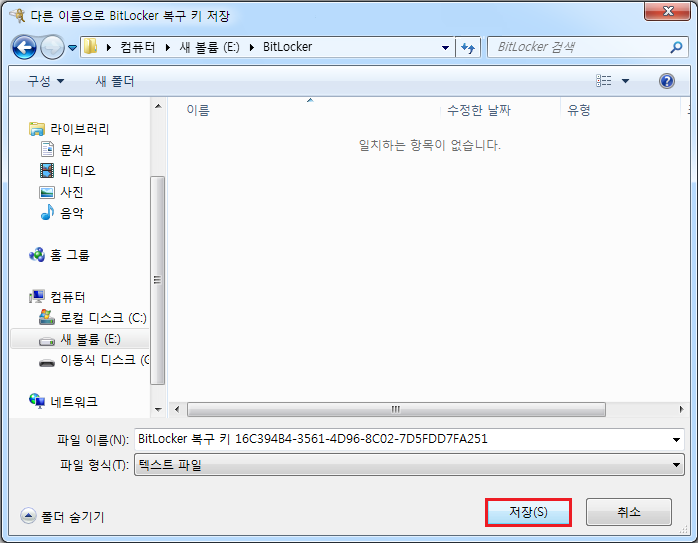
BitLocker 복구 키를 저장 한 뒤
'다음' 버튼을 클릭합니다.
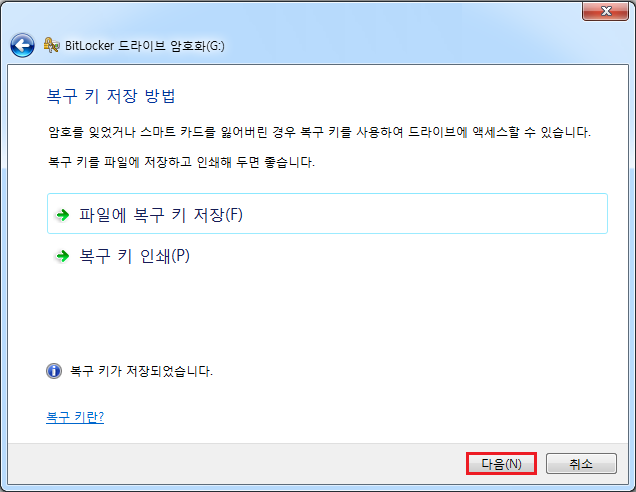
'이 드라이브를 암호화할 준비가 되었습니까?'
대화상자가 나타나면 '암호화 시작' 버튼을 클릭합니다.
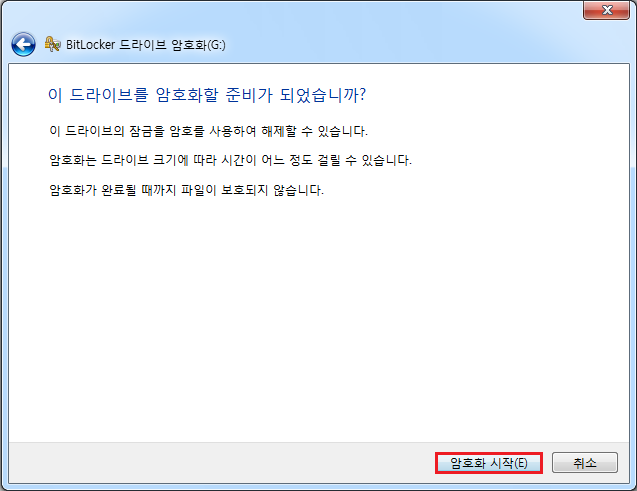
'암호화를 시작하는 중'
대화상자가 나타나면
다른 작업없이 잠시 대기합니다.
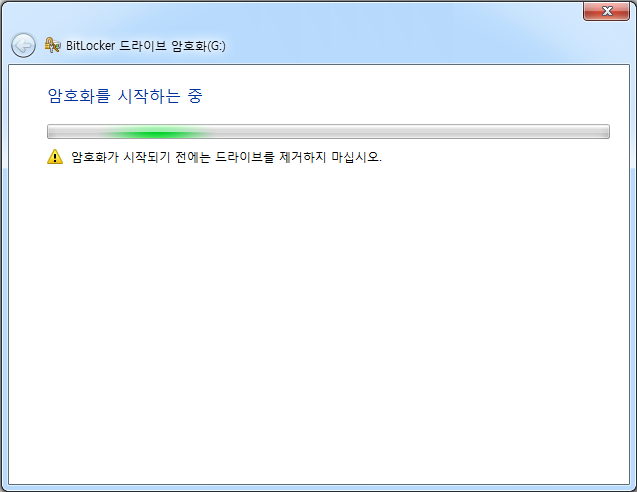
'BitLocker 드라이브 암호화' 대화상자가 나타나며
암호화 작업이 진행됩니다
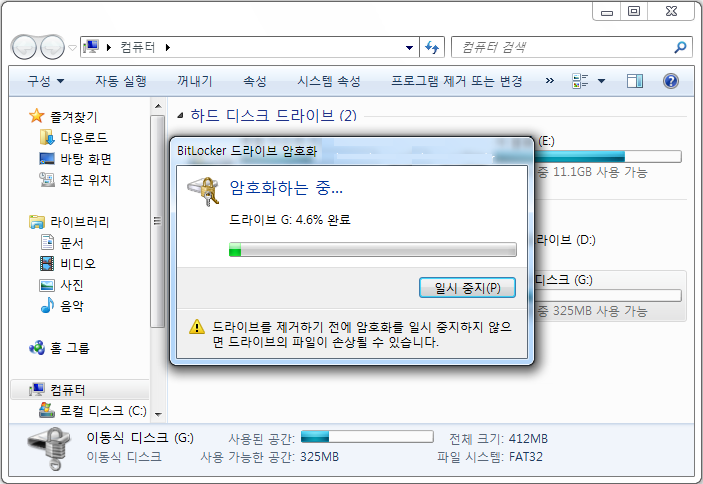
암호화 완료 대화상자가 나타나면
'닫기' 버튼을 클릭합니다
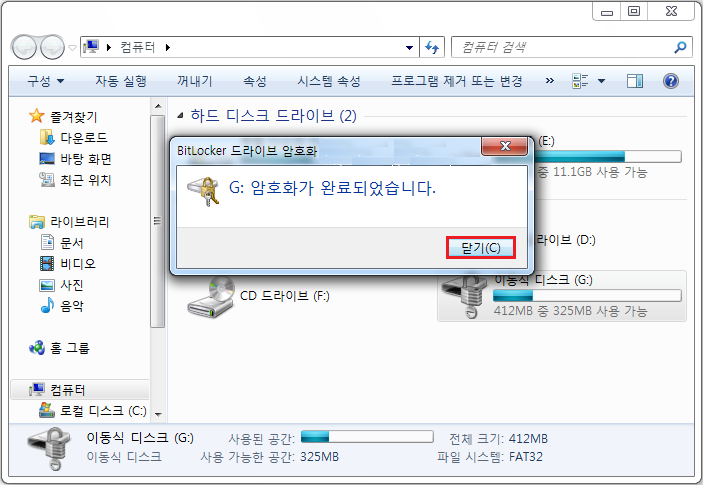
'이동식 디스크'에
자물쇠 아이콘이 표시됩니다
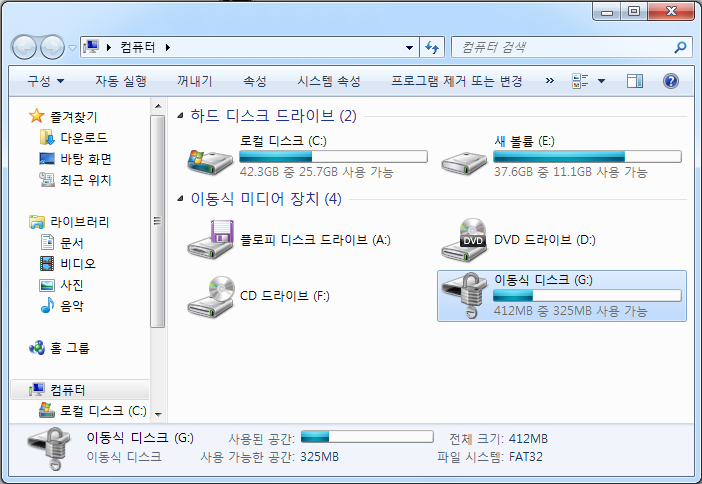
USB메모리를 뽑았다가 다시 연결하면
BitLocker 기능이 활성화 됩니다
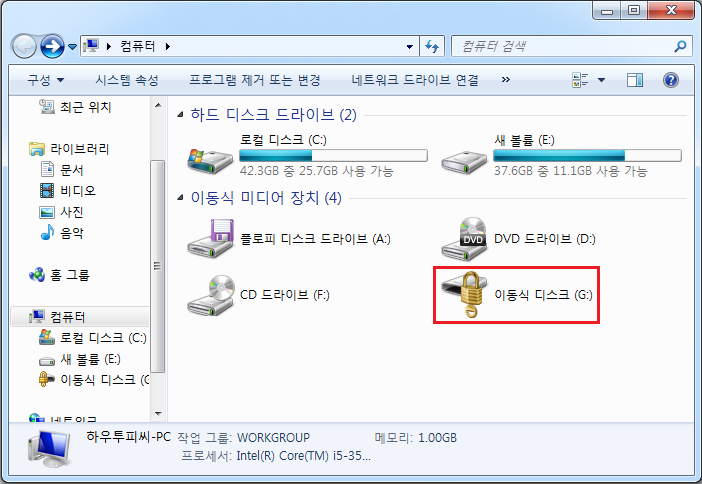
윈도우7 BitLocker usb 암호걸기
잠금 해제를 하는 방법은
암호를 입력한 후 '잠금 해제' 버튼을 클릭합니다
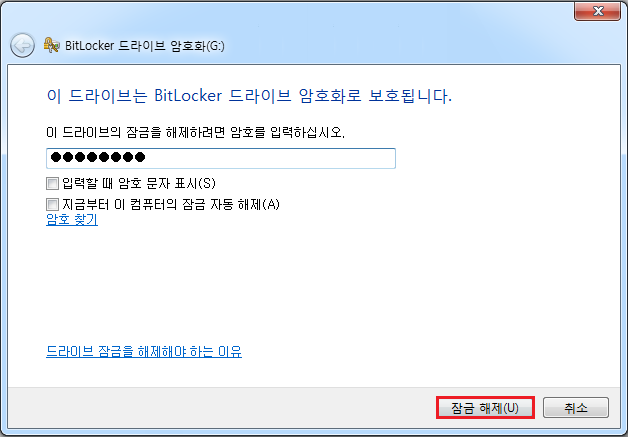
윈도우7 BitLocker usb 암호가
해제된 모습입니다
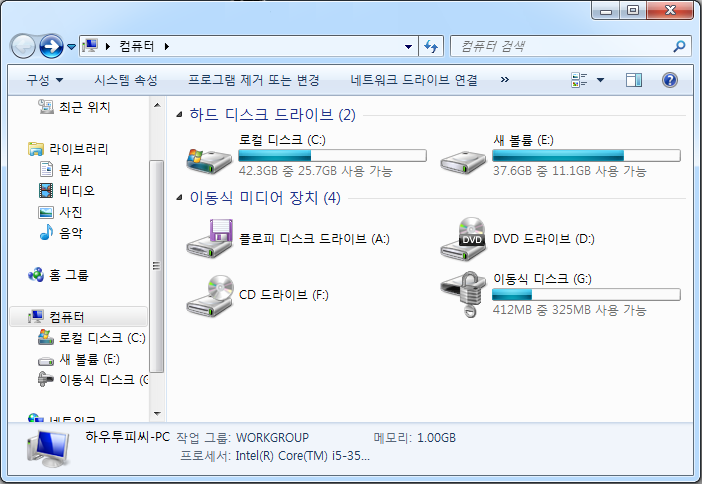
 윈도우 7 가상화 미지원 CPU에 xp모드 설치하는 방법
윈도우 7 가상화 미지원 CPU에 xp모드 설치하는 방법

















